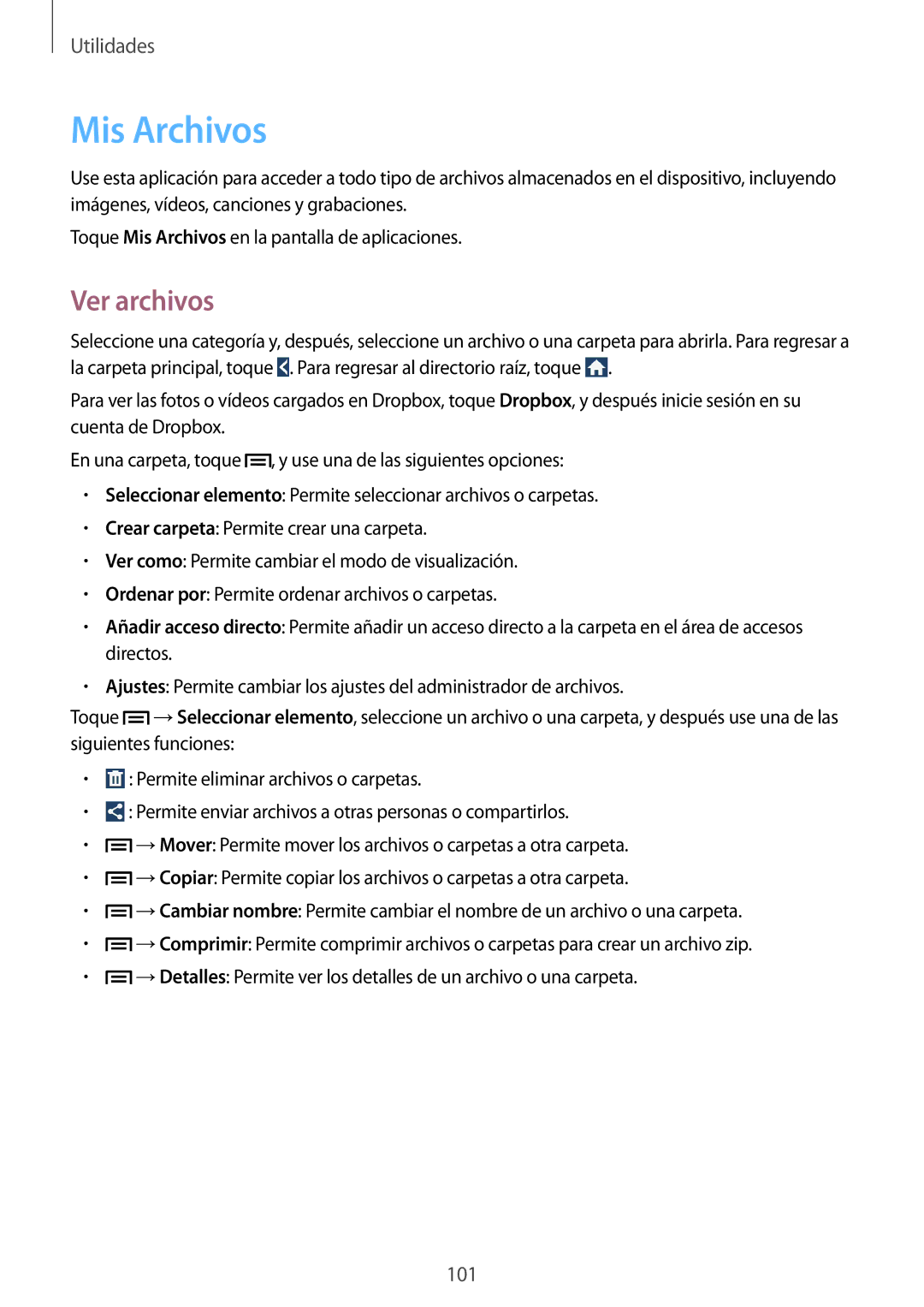• Ajustes: Permite cambiar los ajustes del administrador de archivos.
Toque →Seleccionar elemento, seleccione un archivo o una carpeta, y después use una de las siguientes funciones:
• : Permite eliminar archivos o carpetas.
• : Permite enviar archivos a otras personas o compartirlos.
•→Mover: Permite mover los archivos o carpetas a otra carpeta.
•→Copiar: Permite copiar los archivos o carpetas a otra carpeta.
•→Cambiar nombre: Permite cambiar el nombre de un archivo o una carpeta.
•→Comprimir: Permite comprimir archivos o carpetas para crear un archivo zip.
•→Detalles: Permite ver los detalles de un archivo o una carpeta.
101
Seleccionar elemento: Permite seleccionar archivos o carpetas.
Crear carpeta: Permite crear una carpeta.
Ver como: Permite cambiar el modo de visualización.
Ordenar por: Permite ordenar archivos o carpetas.
Añadir acceso directo: Permite añadir un acceso directo a la carpeta en el área de accesos directos.
, y use una de las siguientes opciones:
Seleccione una categoría y, después, seleccione un archivo o una carpeta para abrirla. Para regresar a la carpeta principal, toque . Para regresar al directorio raíz, toque .
Para ver las fotos o vídeos cargados en Dropbox, toque Dropbox, y después inicie sesión en su cuenta de Dropbox.
En una carpeta, toque
•
•
•
•
•
Ver archivos
Utilidades
Mis Archivos
Use esta aplicación para acceder a todo tipo de archivos almacenados en el dispositivo, incluyendo imágenes, vídeos, canciones y grabaciones.
Toque Mis Archivos en la pantalla de aplicaciones.